- Partie 1. Comment récupérer des données depuis une carte mémoire avec FoneLab Data Retriever
- Partie 2. Comment récupérer les données de la carte mémoire en réinstallant la carte mémoire
- Partie 3. Comment récupérer des données depuis une carte mémoire via la mise à jour de la carte mémoire
- Partie 4. Comment récupérer des données depuis une carte mémoire avec la commande CHKDSK
- Partie 5. FAQ sur la façon de récupérer des données depuis une carte mémoire
Récupérez les données perdues / supprimées de l'ordinateur, du disque dur, du lecteur flash, de la carte mémoire, de l'appareil photo numérique, etc.
Procédure sans tracas Comment récupérer des données depuis une carte mémoire
 Mis à jour par Valyn Hua / 19 oct. 2022 10:00
Mis à jour par Valyn Hua / 19 oct. 2022 10:00Une carte mémoire est un appareil électronique qui est un périphérique de stockage flash. Ils le font pour correspondre à notre évolution technologique moderne. Il peut accueillir n'importe quel format de données, tel que des vidéos, de l'audio, des fichiers exécutables, etc. Nous utilisons ces cartes mémoire dans des appareils tels que des tablettes, des téléphones portables, des lecteurs multimédias, des ordinateurs portables, des appareils photo et des consoles de jeux. De plus, les cartes mémoire offrent de nombreuses commodités pour les domaines où les données et la capacité de stockage sont nécessaires pour gérer les appareils personnels et professionnels au quotidien. Vous pouvez les utiliser à des fins éducatives telles que les universitaires et le travail ou d'autres industries comme la photographie et la vidéographie. Mais que se passe-t-il s'il manque des fichiers et des données lorsque vous ouvrez votre carte mémoire ? Vous n'avez pas besoin de vous stresser car cet article a tendance à vous apprendre à récupérer les données d'une carte mémoire corrompue sans formater votre appareil.
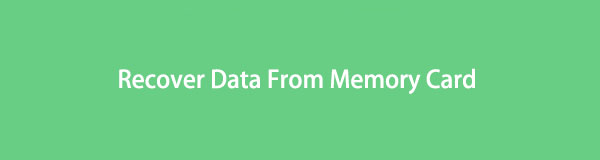

Liste de guide
- Partie 1. Comment récupérer des données depuis une carte mémoire avec FoneLab Data Retriever
- Partie 2. Comment récupérer les données de la carte mémoire en réinstallant la carte mémoire
- Partie 3. Comment récupérer des données depuis une carte mémoire via la mise à jour de la carte mémoire
- Partie 4. Comment récupérer des données depuis une carte mémoire avec la commande CHKDSK
- Partie 5. FAQ sur la façon de récupérer des données depuis une carte mémoire
Partie 1. Comment récupérer des données depuis une carte mémoire avec FoneLab Data Retriever
Les cartes mémoire sont de minuscules supports de stockage qui collectent des sauvegardes en mémoire de documents essentiels. Dans cette optique, la carte Secure Digital (SD) est le type le plus couramment utilisé. Avez-vous eu des problèmes avec votre carte mémoire ? Si vous avez besoin d'un logiciel pour vous aider récupérer vos fichiers et les données de votre carte mémoire, FoneLab Data Retriever est votre excellent choix. Il a une fonctionnalité qui prend en charge les cartes mémoire, pas seulement les disques durs internes et externes. Une autre bonne chose à propos de ce logiciel ou logiciel est qu'il n'a pas besoin de formater vos cartes mémoire pour récupérer vos données et fichiers perdus.
FoneLab Data Retriever - récupérez les données perdues / supprimées de l'ordinateur, du disque dur, du lecteur flash, de la carte mémoire, de l'appareil photo numérique, etc.
- Récupérez facilement des photos, des vidéos, des documents et davantage de données.
- Prévisualiser les données avant la récupération.
Étape 1Téléchargez le logiciel. Après le processus, configurez l'outil, installez-le et n'oubliez pas de le lancer.
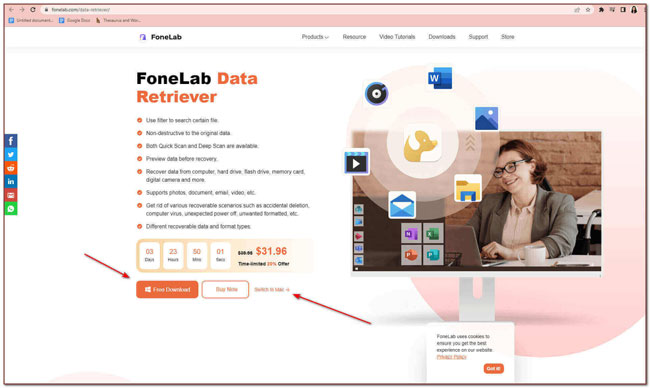
Étape 2Deuxièmement, vous verrez l'interface de l'application et le type de données et l'emplacement de votre document perdu. Vous devez cocher la zone de votre carte mémoire sous le Lecteurs amovibles au milieu de l'interface de l'application. Cliquez ensuite sur le Scanner bouton pour scanner votre carte mémoire.
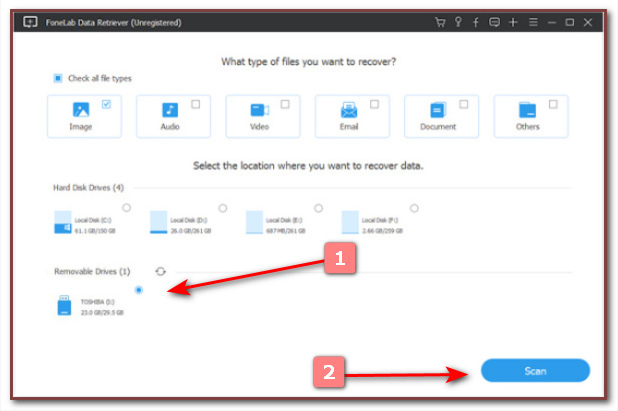
Étape 3Troisièmement, cliquez sur la liste des types de vos fichiers sur le côté gauche de l'interface de l'application que vous souhaitez récupérer. Vous pouvez également cocher la Analyse approfondie bouton pour avoir plus de résultats de fichiers.
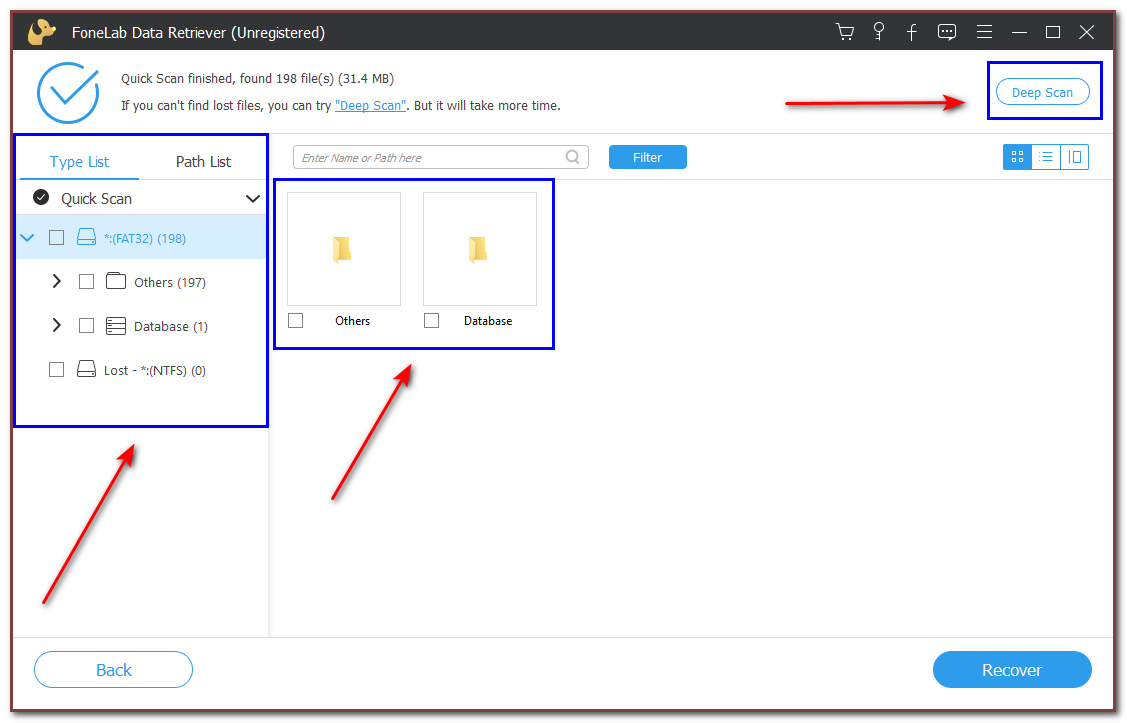
Étape 4Enfin, après avoir choisi les fichiers que vous souhaitez récupérer, cliquez sur le Récupérer et attendez que le processus récupère vos fichiers.
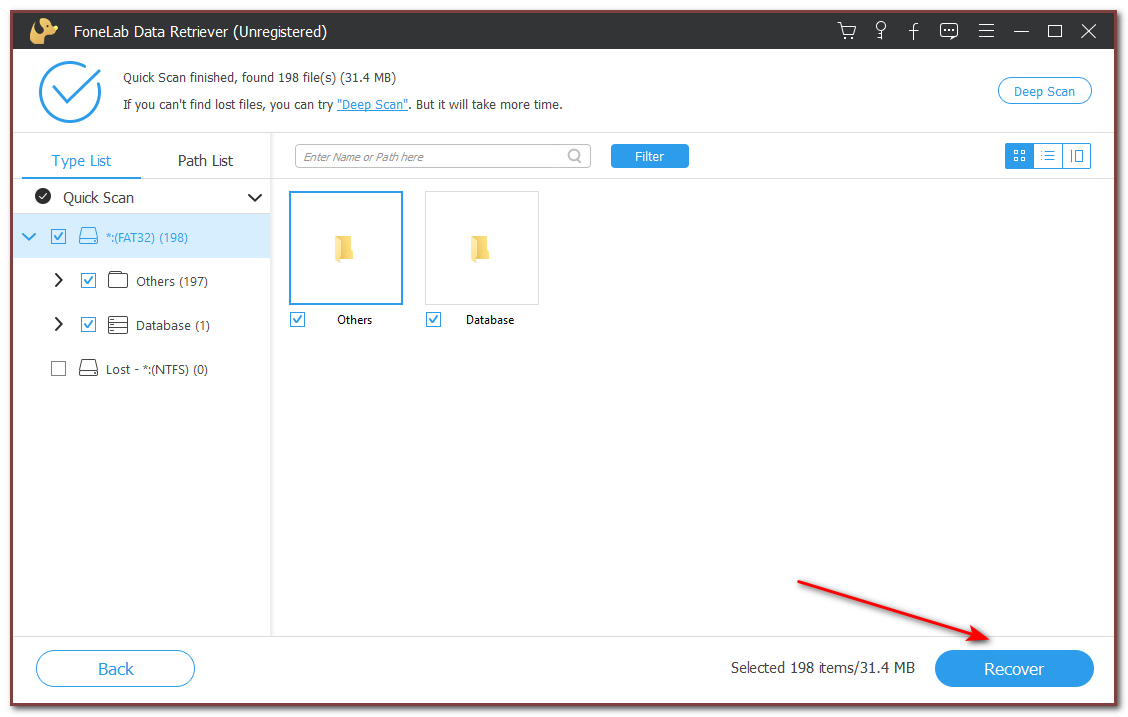
Partie 2. Comment récupérer les données de la carte mémoire en réinstallant la carte mémoire
Il existe de nombreuses façons de récupérer les données de votre carte mémoire sans la formater sur votre ordinateur. La plupart des gens ne connaissent pas cette méthode car ils manquent d'informations sur la façon de le faire. En dehors de cela, ils ne sont pas suffisamment qualifiés pour effectuer certains guides de dépannage essentiels qu'ils peuvent consulter en ligne. Cette partie de l'article vous montre comment désinstaller et installer votre carte mémoire. Autre avantage, vous n'avez pas besoin de télécharger un outil pour récupérer vos données. Vous n'avez pas à vous inquiéter si vous n'êtes pas familiarisé avec la réparation de votre ordinateur ou d'autres appareils. Les étapes suivantes ne prennent pas beaucoup de temps et sont faciles à comprendre.
FoneLab Data Retriever - récupérez les données perdues / supprimées de l'ordinateur, du disque dur, du lecteur flash, de la carte mémoire, de l'appareil photo numérique, etc.
- Récupérez facilement des photos, des vidéos, des documents et davantage de données.
- Prévisualiser les données avant la récupération.
Étape 1Faites un clic droit sur le Accueil bouton de votre ordinateur dans la partie inférieure gauche de l'interface principale. Après cela, cliquez sur le Gestionnaire de périphériques .
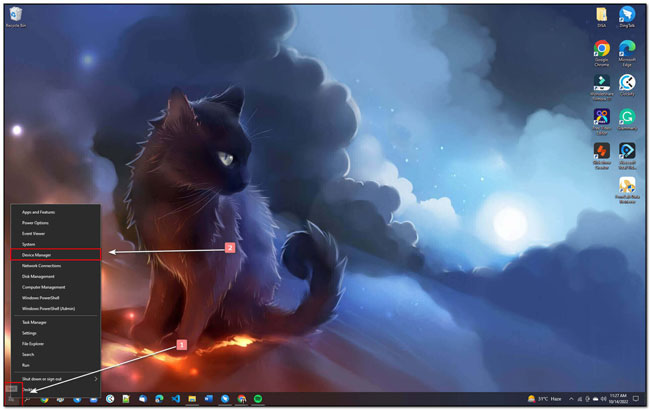
Étape 2Après avoir cliqué dessus, double-cliquez sur le Lecteurs de disque dans la liste de l'interface principale. Ensuite, en dessous, vous verrez le nom de votre carte mémoire. Faites un clic droit dessus et cochez Désinstaller bouton et enfin, cliquez sur le OK .
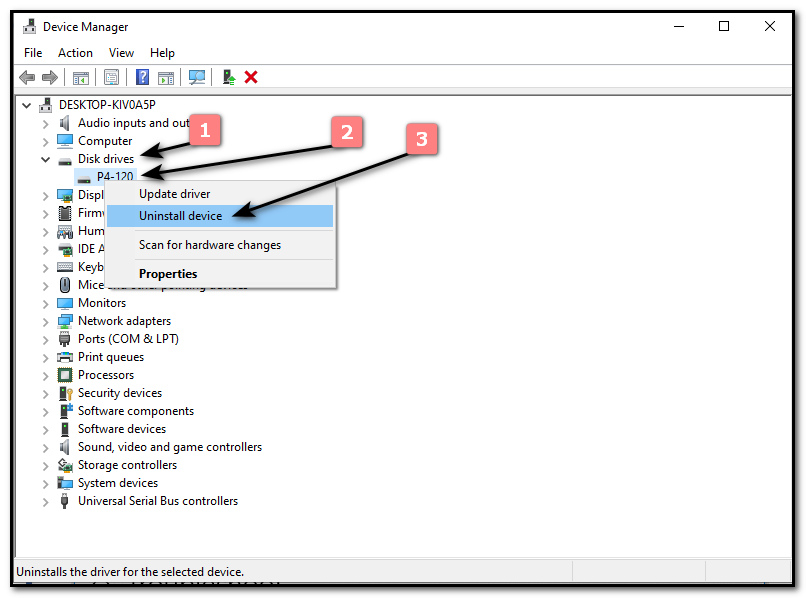
Étape 3Redémarrez votre PC et essayez de reconnecter votre carte mémoire jusqu'à ce que votre ordinateur la détecte.
Partie 3. Comment récupérer des données depuis une carte mémoire via la mise à jour de la carte mémoire
Si vous l'avez déjà fait, désinstallez et installez le processus de récupération de votre carte mémoire, mais rien ne s'est passé. Il existe un autre moyen de récupérer vos données sans les formater. La mise à jour de votre carte mémoire peut également récupérer vos fichiers et vos données. Vous n'avez pas à vous soucier de savoir comment procéder, car cette procédure est plus simple, car les étapes précédentes sont similaires à celle-ci. De plus, cette étape peut également améliorer la vitesse de votre ordinateur, notamment lorsque vous utilisez de nombreux onglets, des jeux ou Photoshopping. En plus de cela, il peut augmenter le démarrage de votre ordinateur, améliorer les performances de son interface graphique et permettre le fonctionnement simultané de programmes.
Étape 1Sur l'interface principale, cliquez avec le bouton droit sur Accueil sur votre ordinateur et choisissez Gestionnaire de périphériques.
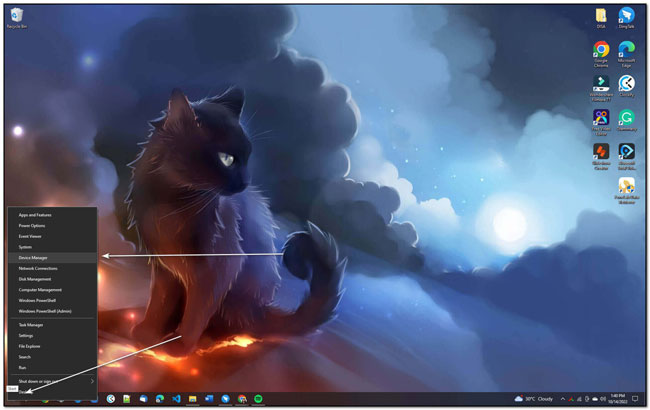
Étape 2Faites un clic droit sur le Disque bouton, puis cliquez avec le bouton droit sur Mise à jour du pilote bouton. Après cela, cliquez sur le OK .
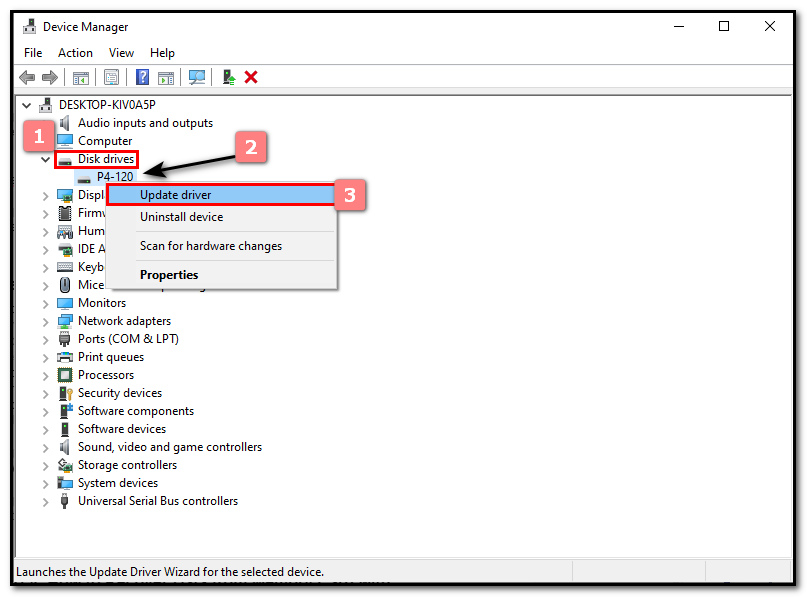
Étape 3Éteignez votre ordinateur, mais rallumez-le tout de suite. Enfin, connectez votre carte mémoire et attendez quelques secondes.
FoneLab Data Retriever - récupérez les données perdues / supprimées de l'ordinateur, du disque dur, du lecteur flash, de la carte mémoire, de l'appareil photo numérique, etc.
- Récupérez facilement des photos, des vidéos, des documents et davantage de données.
- Prévisualiser les données avant la récupération.
Partie 4. Comment récupérer des données depuis une carte mémoire avec la commande CHKDSK
Avez-vous réinstallé l'application et mis à jour la carte mémoire, mais il n'y a toujours aucun changement ? Voici la dernière procédure et le guide de dépannage que nous pouvons vous enseigner : la méthode de commande CHKDSK (Checkdisk) sur votre ordinateur. Ce n'est pas compliqué et vous pouvez effectuer chaque étape de cette procédure. Une autre chose à retenir, c'est sous l'invite de commande de votre ordinateur. Il a tendance à corriger et à vérifier les erreurs du disque. Faites défiler vers le bas pour savoir comment utiliser la commande CHKDSK avec ses étapes accessibles. Remarque : Si cette dernière étape ne récupère pas et ne corrige pas les données de votre carte mémoire, il y a des tendances que la carte mémoire ne fonctionne pas.
Étape 1Cliquez Accueil bouton sur votre ordinateur. Ensuite, recherchez Invite de commandes puis double-cliquez dessus.
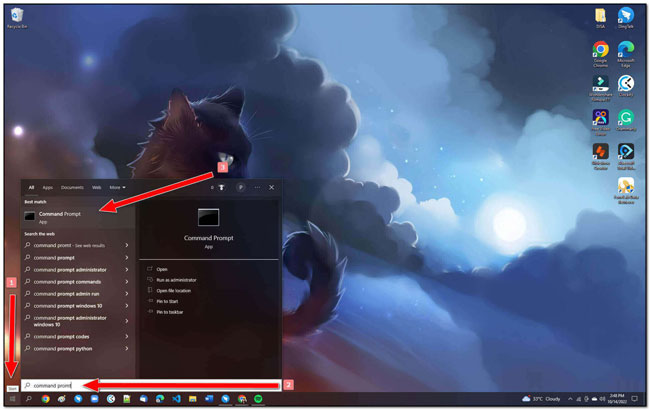
Étape 2Une fenêtre de commande apparaîtra sur votre écran. Taper chkdsk suivant la carte SD.
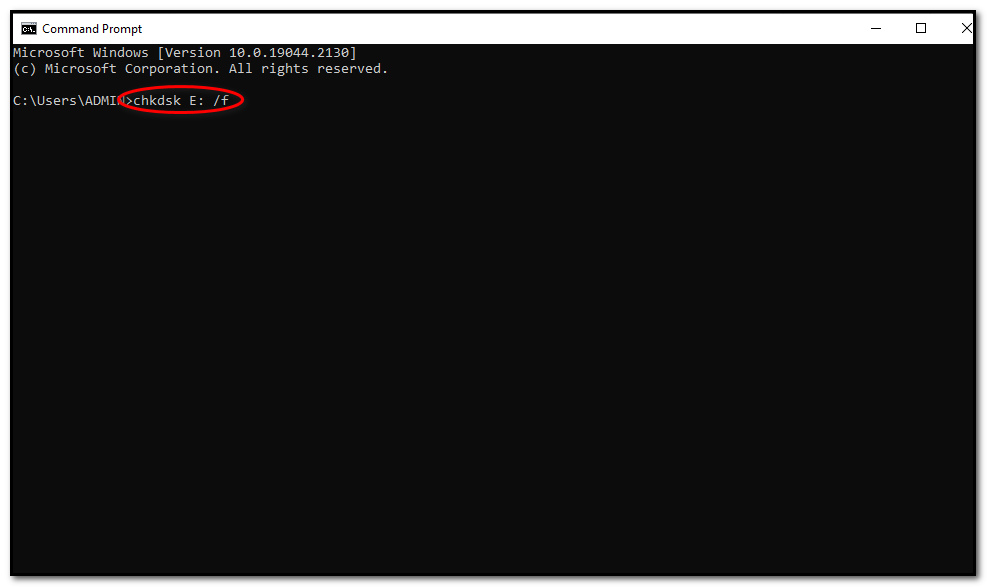
Étape 3Enfin, appuyez sur Entrée. Il vous montrera les erreurs possibles et essayera de réparer votre carte mémoire.
FoneLab Data Retriever - récupérez les données perdues / supprimées de l'ordinateur, du disque dur, du lecteur flash, de la carte mémoire, de l'appareil photo numérique, etc.
- Récupérez facilement des photos, des vidéos, des documents et davantage de données.
- Prévisualiser les données avant la récupération.
Partie 5. FAQ sur la façon de récupérer des données depuis une carte mémoire
1. Quels sont les types courants de cartes mémoire ?
Lorsque nous parlons de cartes mémoire, nous pensons qu'elles ne sont que les mêmes. Mais comme d'autres produits, il existe de nombreux types de cartes mémoire. Certains types courants de cartes mémoire ; sont Compact Flash, Secure Digital Card, Smart Media, Sony Memory Sticks, Multi-Media Card, Micro SD et Mini SD Card.
2. Est-il possible de réparer ma carte mémoire ?
Est-il possible de réparer votre carte mémoire ? Oui! C'est possible. Vous pouvez essayer les guides de dépannage essentiels ou utiliser un logiciel pour vérifier si vous pouvez récupérer vos données ou réparer la carte mémoire elle-même.
Il existe de nombreuses façons de récupérer les données sur votre ordinateur. Outre le dépannage, vous pouvez utiliser un logiciel sûr à utiliser pour vos documents et fichiers. FoneLab Data Retriever est le meilleur et le plus fantastique outil pour vous aider à récupérer les données de votre carte mémoire sans la formater. De plus, il ne vous décevra pas lors de son utilisation car il possède de nombreuses fonctionnalités excellentes.
FoneLab Data Retriever - récupérez les données perdues / supprimées de l'ordinateur, du disque dur, du lecteur flash, de la carte mémoire, de l'appareil photo numérique, etc.
- Récupérez facilement des photos, des vidéos, des documents et davantage de données.
- Prévisualiser les données avant la récupération.
